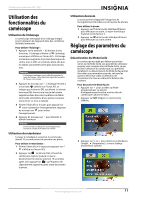Insignia NS-DV720PBL2 User Manual (French) - Page 12
Configuration d'origine, Enregistrement d'une vidéo, Visualisation de vidéos, TIMPORTANT WRemarque
 |
UPC - 600603133848
View all Insignia NS-DV720PBL2 manuals
Add to My Manuals
Save this manual to your list of manuals |
Page 12 highlights
NS-DV720PBL2 Caméscope numérique HD 720p Configuration d'origine Quand le caméscope est mis en marche la première fois, il est en Mode facile. Le Mode facile masque les paramètres avancés et permet de faciliter le fonctionnement du caméscope. Les paramètres par défaut du caméscope sont les suivants : • Format vidéo : HD (1280 x 720p, 30 images/s). Ceci est la plus haute résolution vidéo offerte par ce caméscope. Il est possible de passer au mode DS (640 x 480p, 30 images/s). Le mode DS est préférable quand les vidéos enregistrées ne seront regardées que sur un téléviseur à définition standard. Le mode DS utilise moins de mémoire que le mode HD. • Stabilisation : désactivé. La stabilisation de l'image est idéale pour diminuer les images floues prises avec des mains tremblantes ou une faible luminosité. À désactiver en cas d'utilisation d'un trépied. • Sons : activé. Lorsque le mode son est sélectionné, une alerte retentit lorsque des fonctionnalités clés sont activées. D'autres paramètres sont accessibles lorsque le Mode facile est désactivé. Pour désactiver le Mode facile, voir « Désactivation du Mode facile » à la page 11. • Mode Facile : activé. Désactiver le Mode facile pour accéder aux paramètres avancés. Les paramètres avancés par défaut sont les suivants : • Détection de mouvement°: désactivé. • Mode Scène°: auto. • Balance des couleurs°: auto. • Horodateur°: désactivé. • Aide°: activé. • Format TV°: NTSC. • Format de fichier°: AVI. Une brève description de ce que sont les paramètres avancés est disponible en visionnant le texte de l'aide dans la partie inférieure de l'écran. Pour afficher le texte d'aide, mettre une option du menu en surbrillance. IMPORTANT Ce caméscope est livré avec le format de fichier par défaut AVI. AVI est idéal pour les utilisateurs d'ordinateurs sous WindowsMD XP, Windows VistaMD ou WindowsMD 7. Il est possible d'afficher et d'éditer les fichiers AVI au moyen du logiciel ArcSoft MediaImpression inclus. Pour les utilisateurs de MacMC, le format de fichier par défaut doit être modifié pour MOV. Les fichiers MOV peuvent être facilement visualisés et modifiés sur des ordinateurs Mac avec les applications QuickTimeMC ou iMovieMC (non inclus). Il n'est pas possible de modifier le format fichier après création d'un enregistrement. Sélectionner le format de fichier souhaité avant de commencer l'enregistrement. Enregistrement d'une vidéo Pour enregistrer une vidéo : 1 Mettre le caméscope en marche. 2 Pointer l'objectif sur le sujet, puis appuyer sur pour commencer l'enregistrement. Appuyer de nouveau sur pour arrêter l'enregistrement. 3 Appuyer immédiatement sur après l'enregistrement pour le visualiser. Visualisation de vidéos Pour visualiser une vidéo : 1 Appuyer sur pour sélectionner le mode de lecture. Le menu principal du mode de lecture s'affiche. 2 Appuyer sur ou pour mettre en surbrillance VIDÉO, puis sur SET (Régler) pour sélectionner le mode de lecture de vidéo. 3 Appuyer sur ou pour mettre en surbrillance la vidéo à visualiser, puis appuyer sur SET (Régler). 4 Appuyer sur pour regarder la vidéo. 5 Pendant la lecture de la vidéo, il est possible d'appuyer sur : • ou pour une recherche avant ou arrière rapide de la vidéo. Appuyer de nouveau sur cette touche pour reprendre la lecture normale. • Appuyer sur T ou pour augmenter ou sur W ou pour diminuer le volume. 6 Appuyer de nouveau sur pour interrompre (pause) la lecture momentanément. Remarque Lorsqu'aucun bouton n'est appuyé pendant trois secondes au cours de la lecture, les icônes fonctionnelles de lecture disparaissent automatiquement de l'angle supérieur droit de l'écran DEL. 8 www.insigniaproducts.com